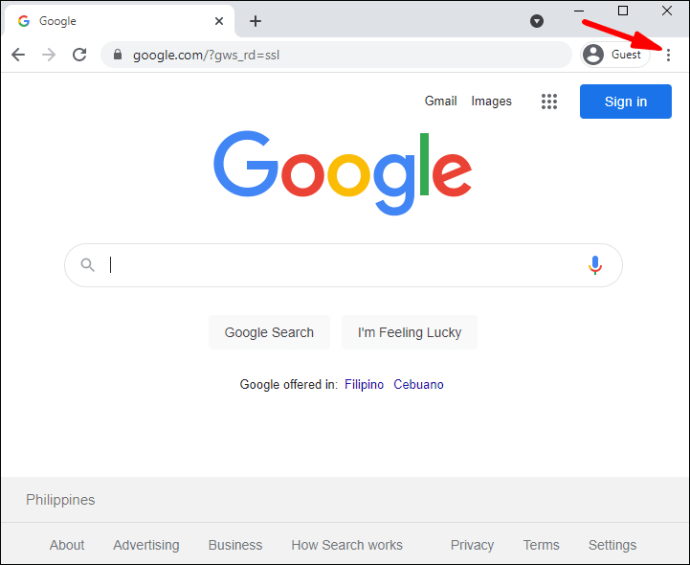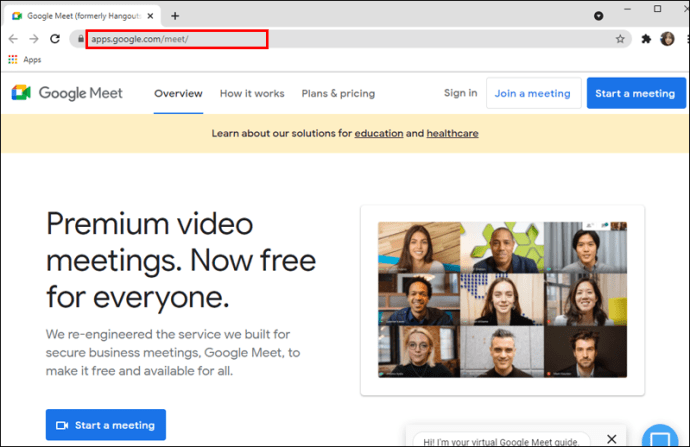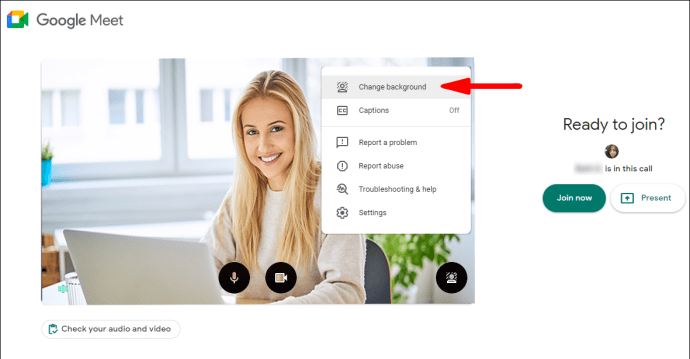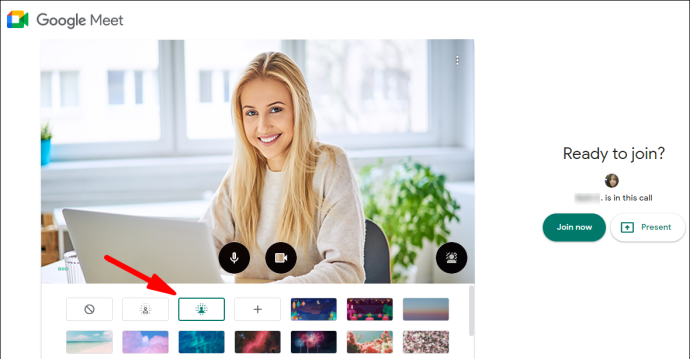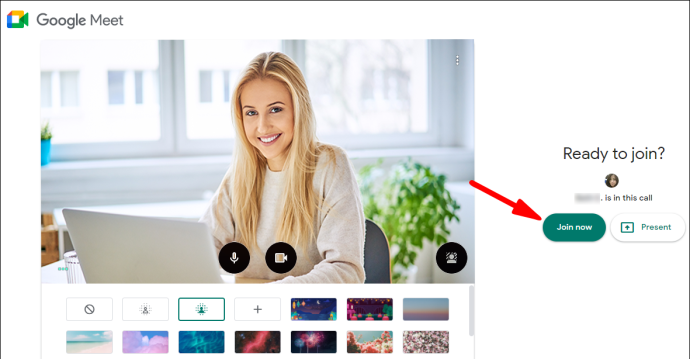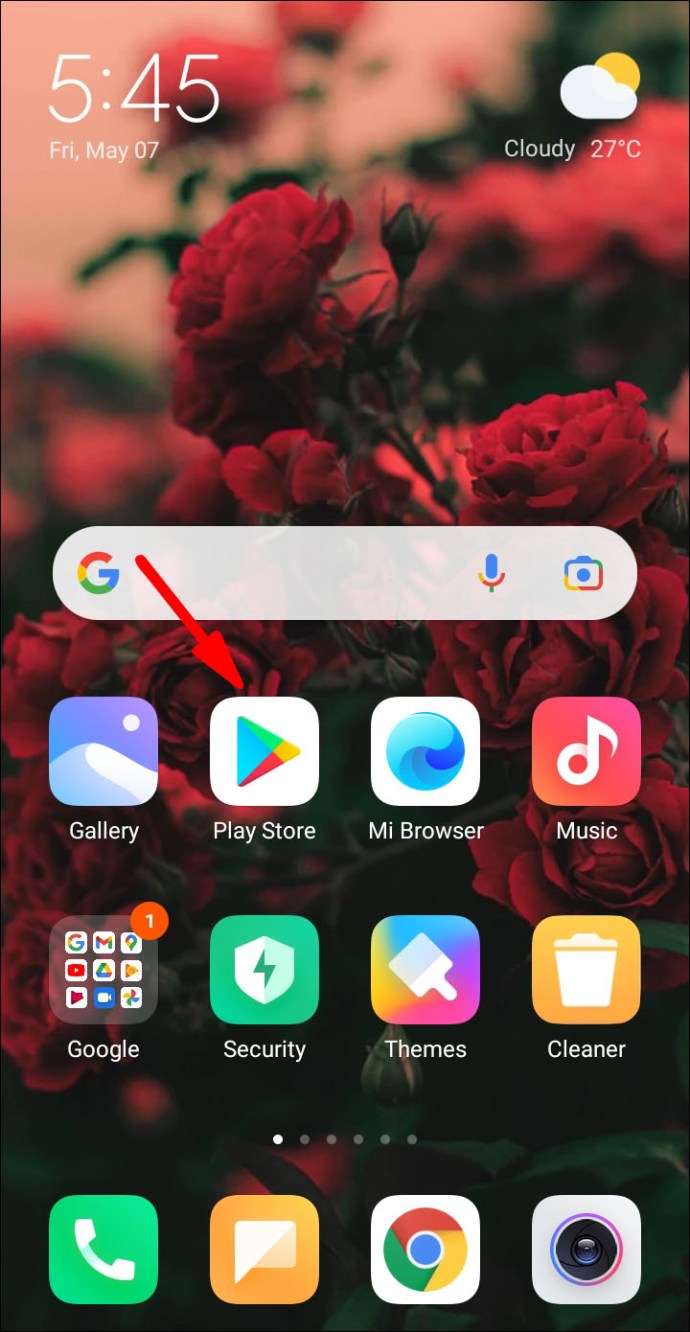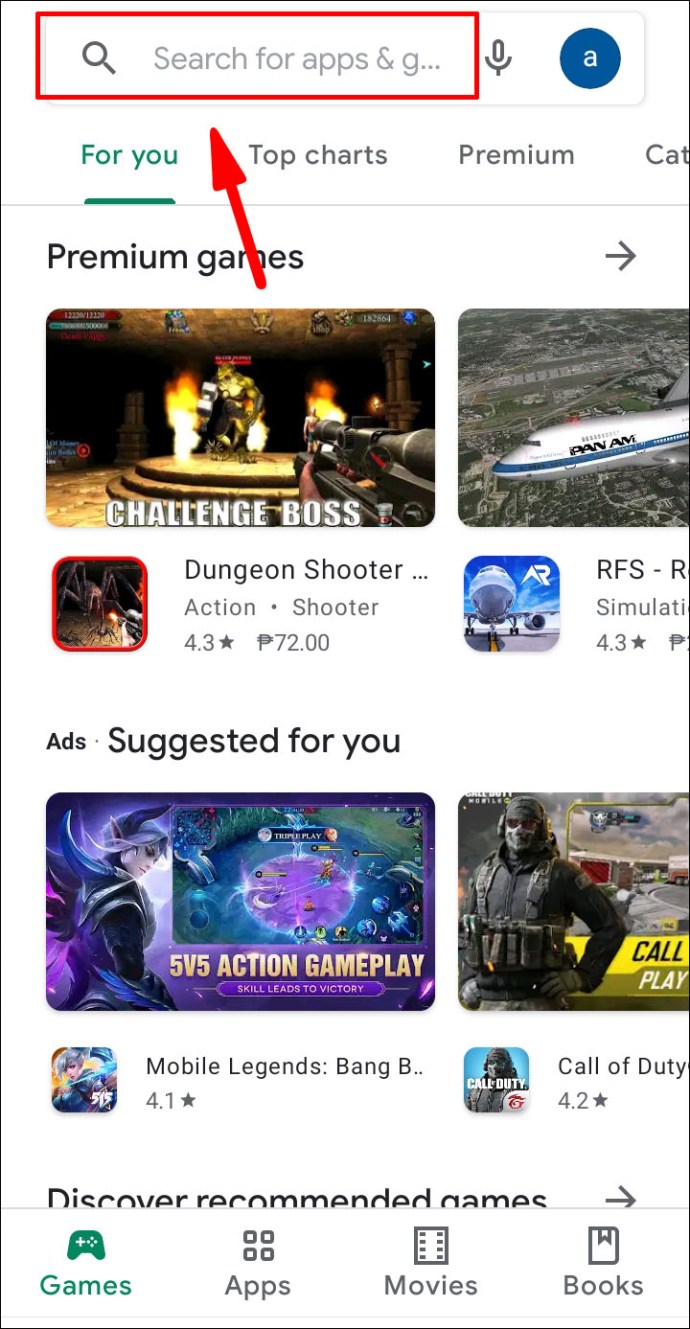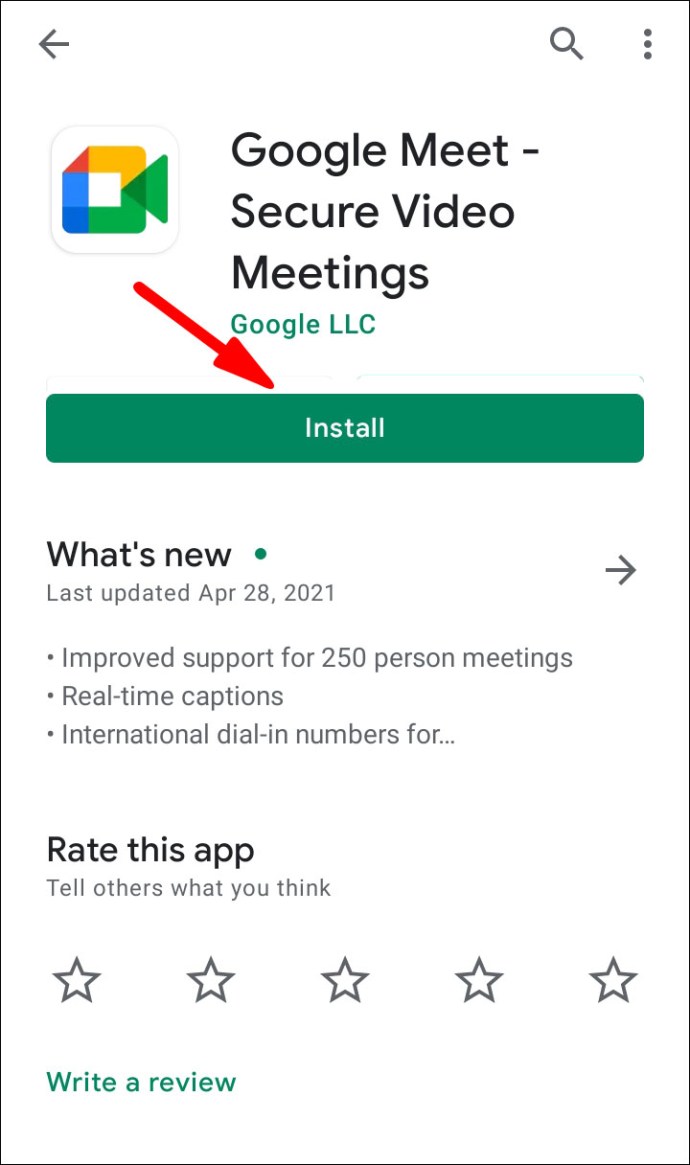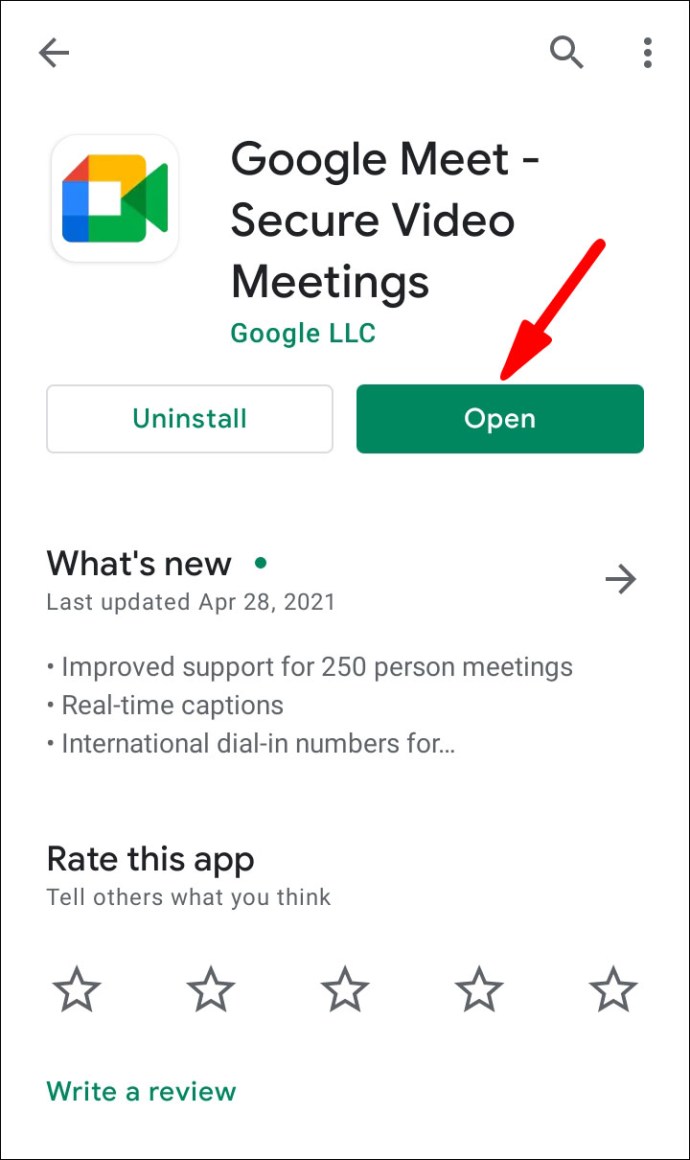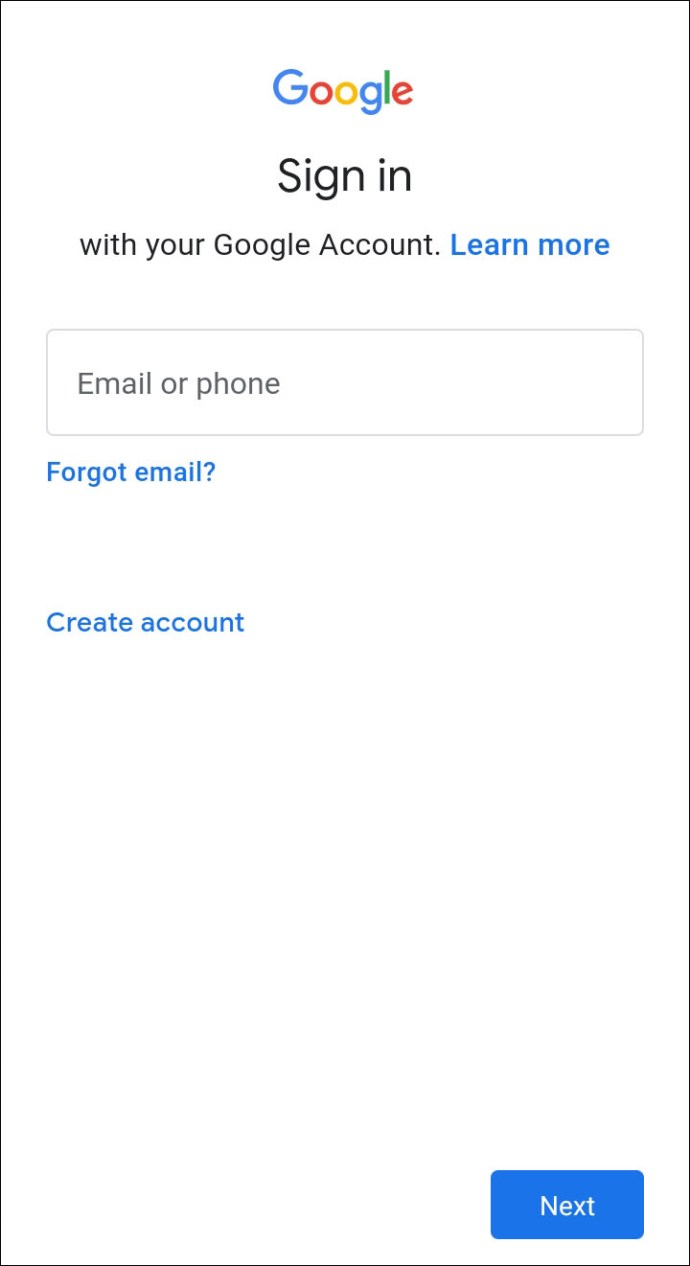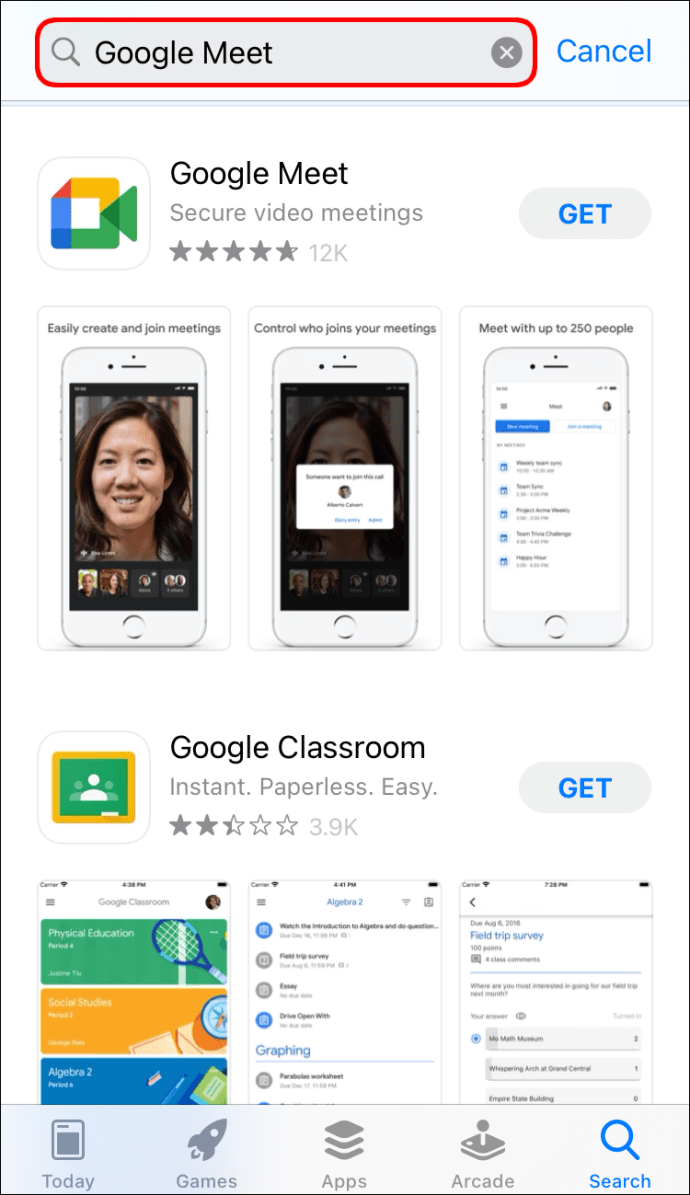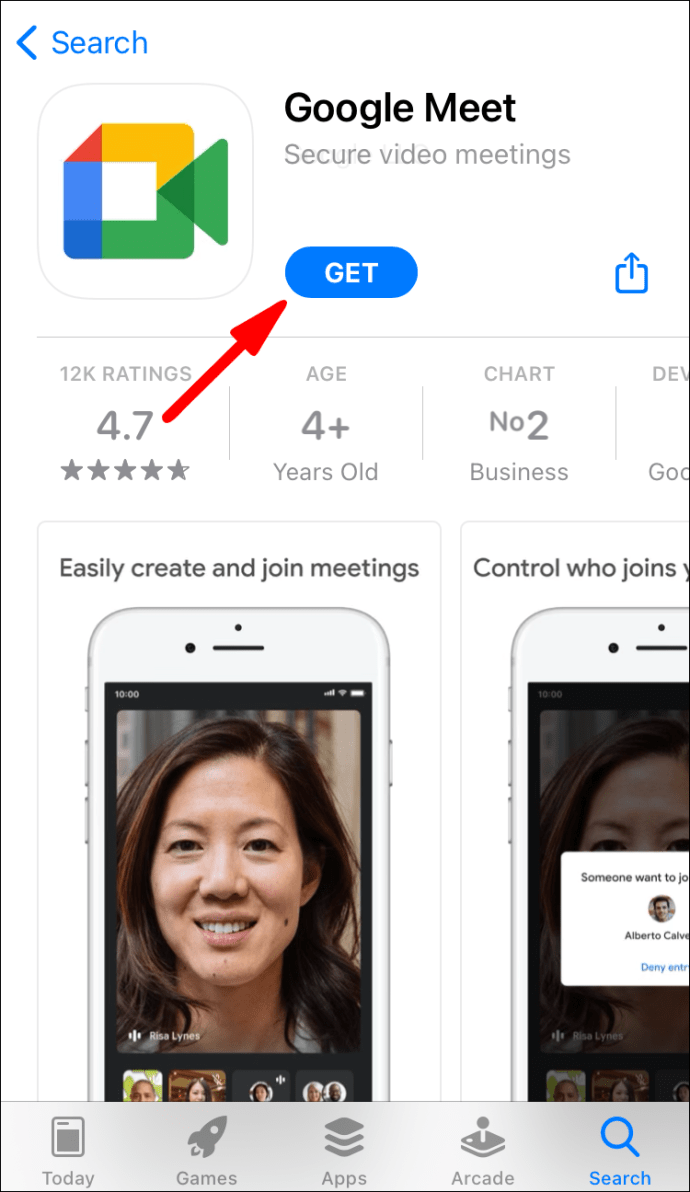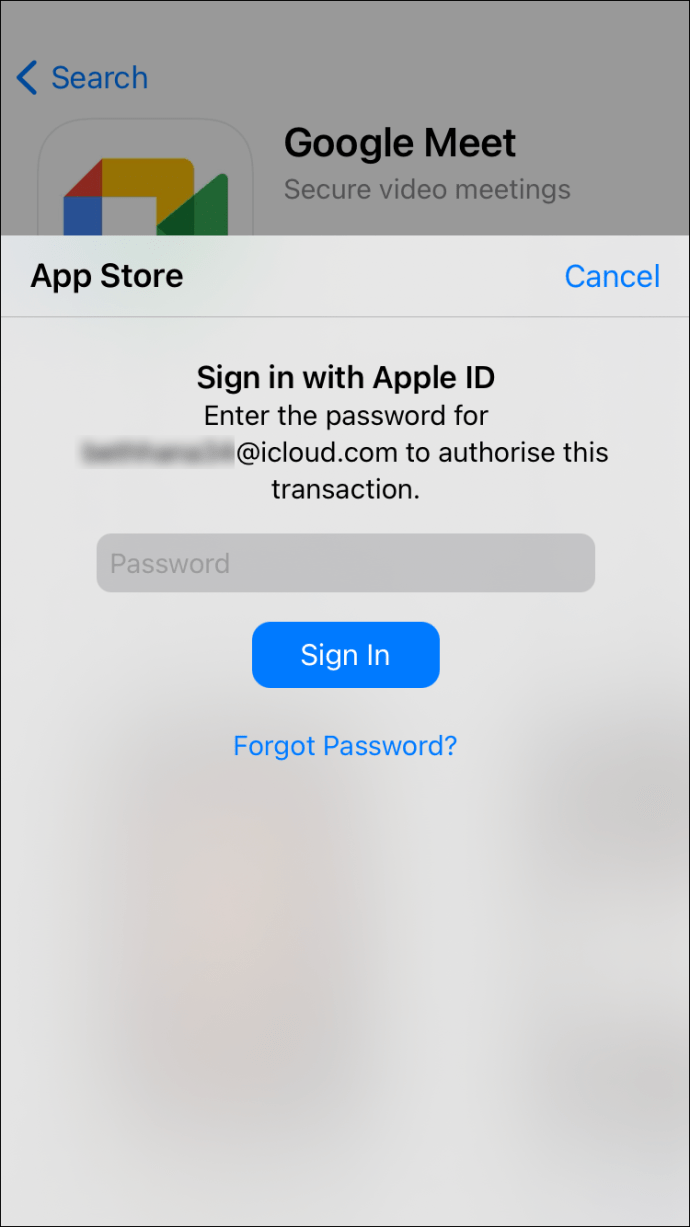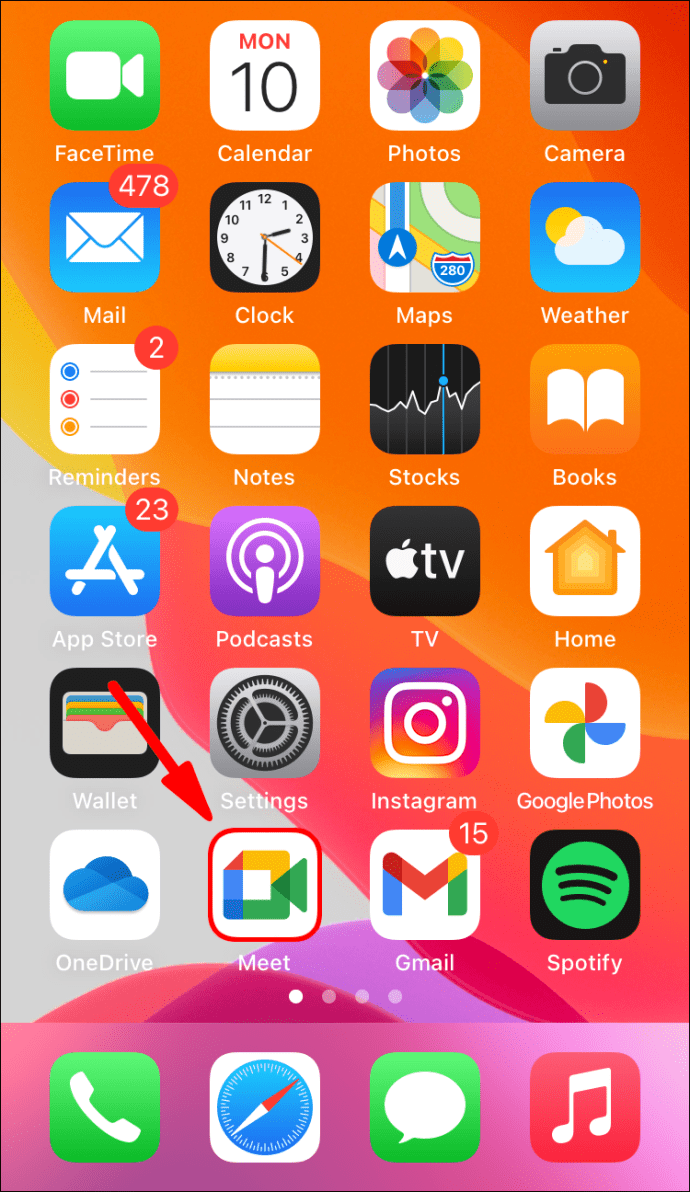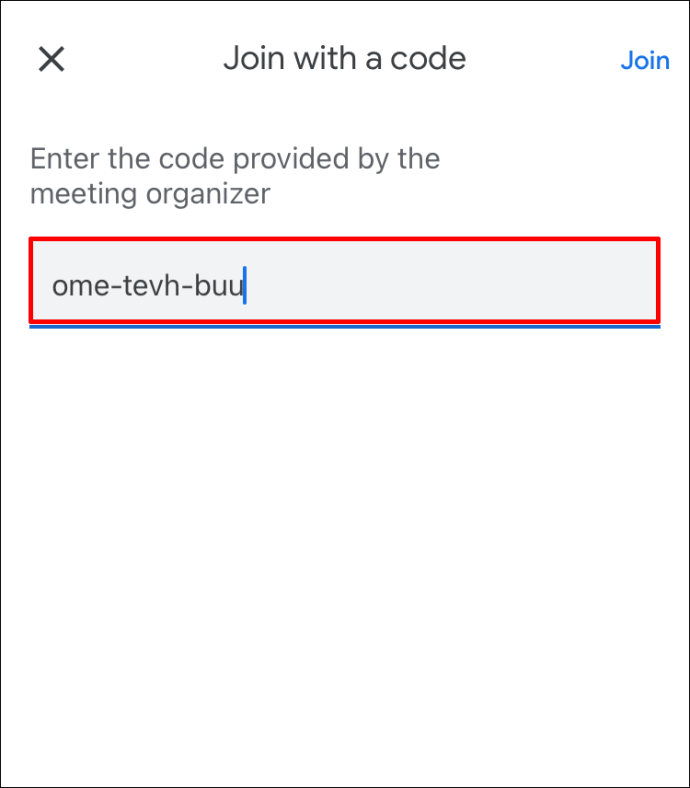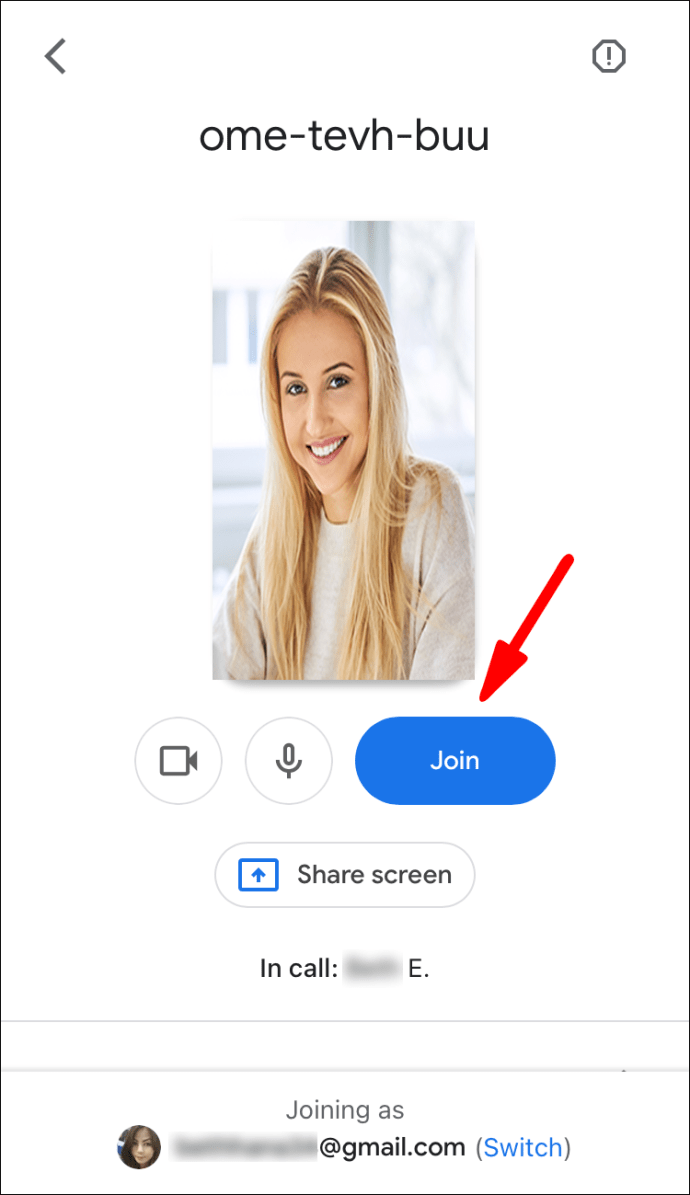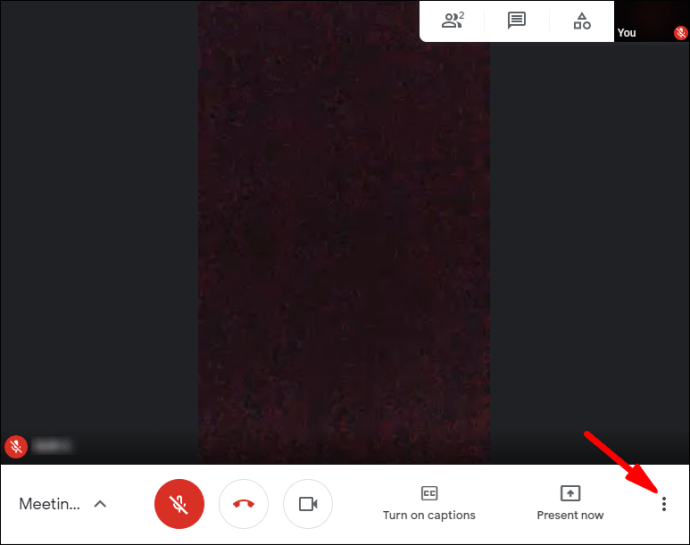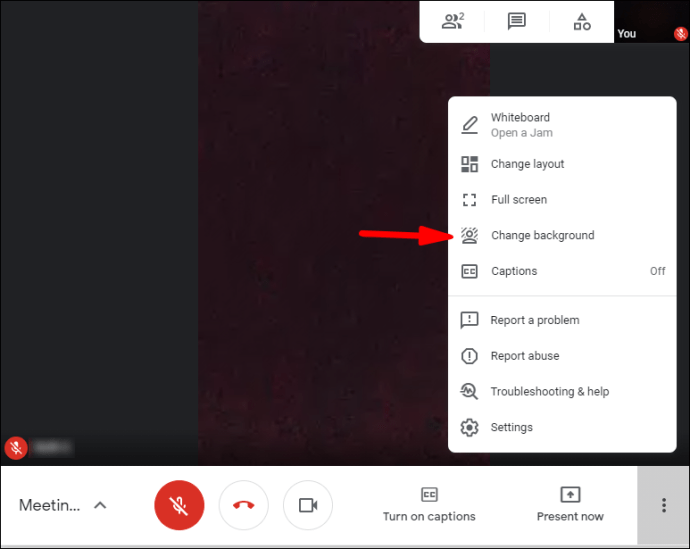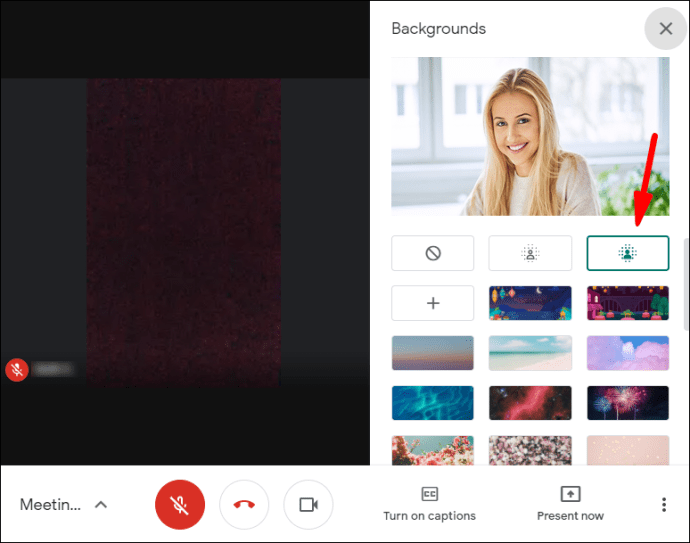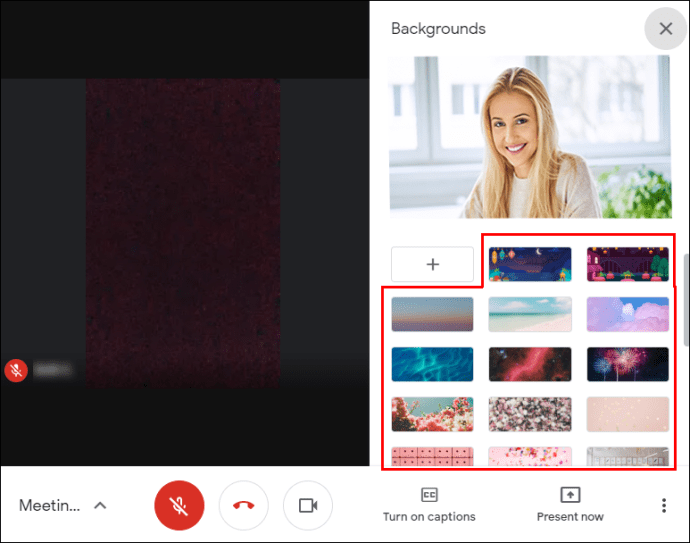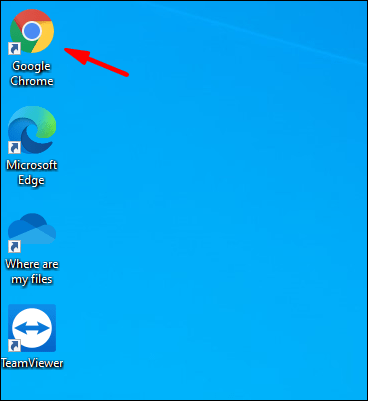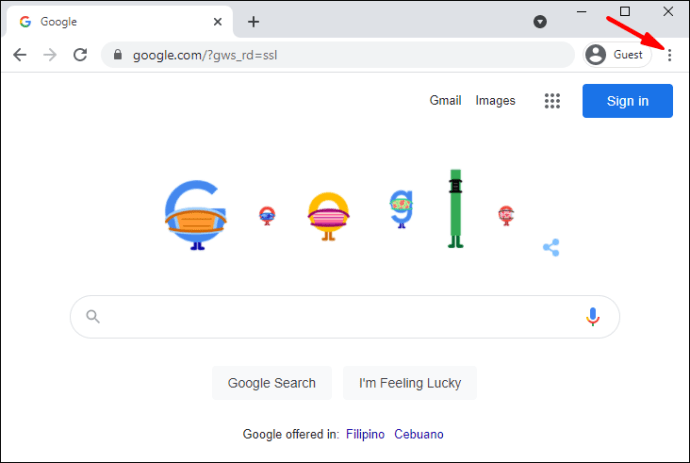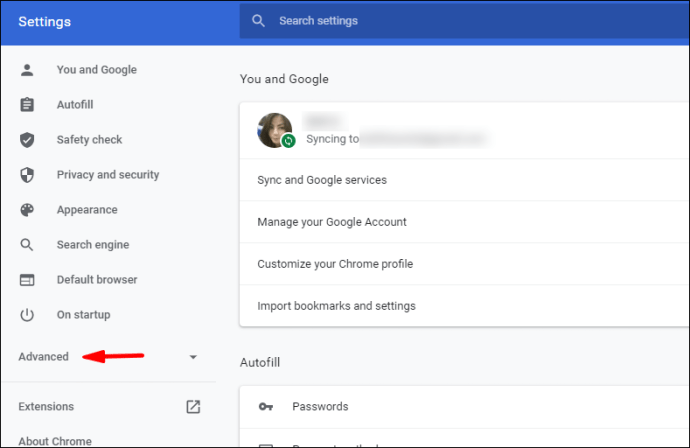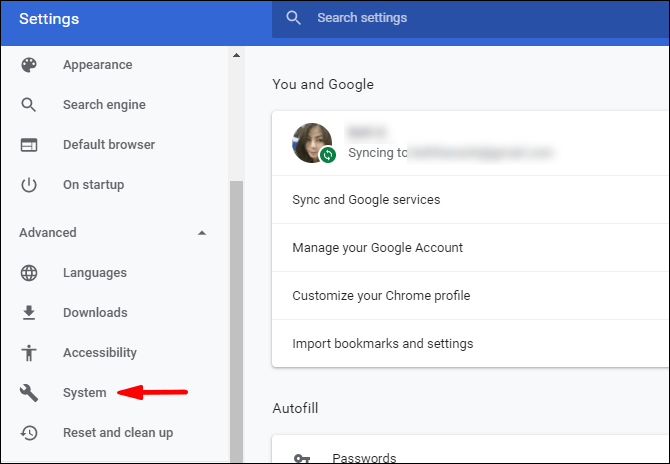Гоогле Меет има сјајну функцију која вам омогућава да промените позадину у видео позиву. Може вам бити од користи за оне ране јутарње састанке када нисте имали времена да средите собу. Ефекат замућења ће задржати фокус на вама док затамњује позадину.

Поставка је супер једноставна за коришћење, тако да одлично функционише за импровизоване сесије. Још боље, то можете да урадите на лицу места, што значи да можете да га активирате док сте на састанку. Нико не мора да види како ваш пас добија зумирање у најгорем могућем тренутку, зар не? Дакле, ако желите да знате како да замутите позадину у Гоогле Меет-у, дошли сте на право место. У овом чланку ћемо вам показати како да то урадите пре и током видео позива.
Како замутити позадину у Гоогле Меет-у пре видео позива
Можете се припремити за конференцијски позив тако што ћете претходно замутити позадину. Потребно је неколико једноставних корака, а то можете учинити са различитим уређајима. То значи да мобилна апликација за иПхоне и Андроид такође има уграђену опцију.
Међутим, постоје неки захтеви за промену позадине у Гоогле Меетс-у. Ако сте на рачунару, морате да имате претраживач који може да подржава ову функцију. Најбоље је да инсталирате најновију верзију Цхроме-а, било да имате ПЦ или Мац. Корисници Андроид-а треба да преузму ажурирање 9.0 (Пие) или, у идеалном случају, најновији Андроид 11. За иОС уређаје, иПхоне 6с је најстарији модел који вам омогућава да промените позадину.
Ако означите сва поља (или бар један од њих), спремни сте. Обавезно наставите да читате да бисте сазнали како да замутите позадину пре видео позива.
На Мац-у
Као што смо рекли, морате да имате прави прегледач да бисте променили позадину у Гоогле Меетс-у. За већину корисника Мац-а, Сафари је преферирани избор јер је то званични Аппле претраживач. Морате да се уверите да ваша верзија подржава најновију ВебГЛ спецификацију. Да бисте проверили, идите на ову веб локацију.
Углавном, ако имате верзију Сафари 10.1 или новију, нећете имати проблема са замућењем позадине. Само следите ове кораке:
- Покрените Сафари и отворите веб апликацију Гоогле Меет.
- Унесите код састанка да бисте му приступили. Уверите се да сте пријављени на свој Гоогле налог.
- У доњем десном углу екрана кликните на три вертикалне тачке. Видећете опцију „Промени позадину“. Кликните да бисте отворили прозор менија.
- Ако желите да потпуно заклоните позадину, изаберите „Блур Бацкгроунд“.
- Ако желите да буде мало ван фокуса, изаберите „Мало замути позадину“.
- Када завршите, кликните да бисте се придружили састанку.
Чак и без одговарајуће верзије, постоји начин да се ова функција користи са Мац-ом. Само преузмите Цхроме претраживач са званичне веб странице:
- Покрените Сафари са Доцк-а и идите на гоогле.цом/цхроме/.
- Кликните на плаво дугме за преузимање испод иконе Цхроме-а.
- Наведите коју врсту чипа имате (Интел или Аппле).
- Када се преузимање заврши, отворите .дмг датотеку. Превуците икону Цхроме у фасциклу Апликације.
- Кликните на икону Цхроме, а затим на „Отвори“. Пријавите се на свој Гоогле налог.
На Виндовс-у или Цхромебоок-у
Иако је Цхроме званични Гоогле веб претраживач, не подржавају све верзије функцију замућења. Морате да преузмете ажурирање за М84 или новију. Ако нисте сигурни када је била ваша последња надоградња, не може шкодити да проверите:
- Покрените Цхроме и додирните три вертикалне тачке у горњем десном углу.
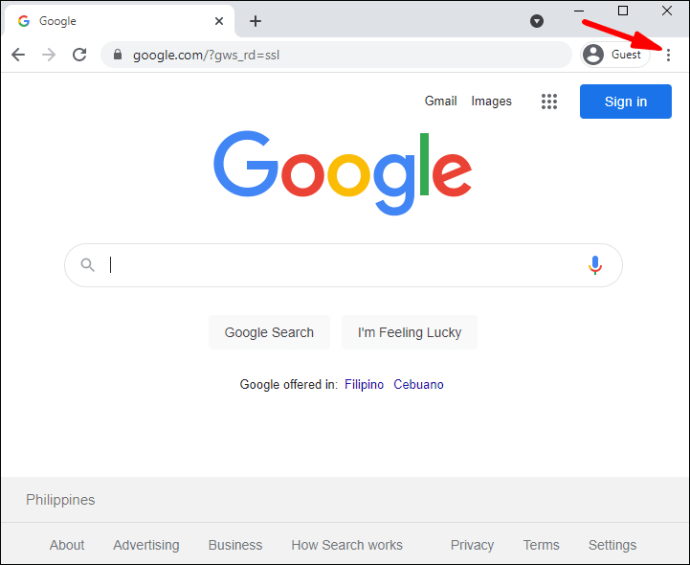
- Ако видите опцију за ажурирање Цхроме-а, кликните на њу. Ако не, већ имате најновију верзију.
- Да бисте довршили надоградњу, кликните на „Поново покрени“.
Након што инсталирате најновији оквир, можете да пређете на Гоогле Меет и омогућите функцију:
- Идите у веб апликацију Гоогле Меет и отворите састанак на чекању.
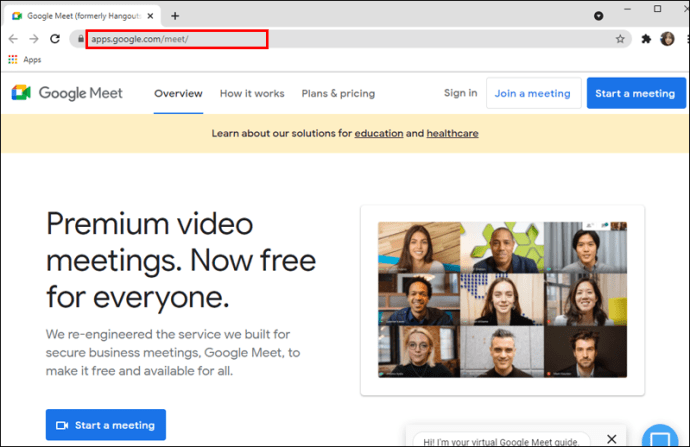
- Идите до доњег десног угла приказа себе. Кликните на три вертикалне тачке и изаберите „Промени позадину“.
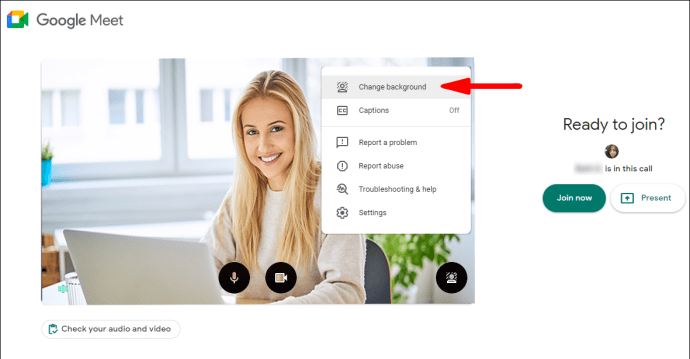
- Кликните на икону „Блур Бацкгроунд“ на табли са десне стране.
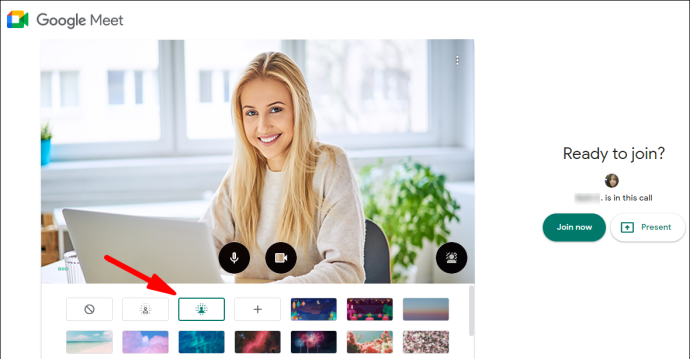
- Ако не желите да га потпуно замутите, кликните на дугме поред њега.
- Када будете задовољни, кликните на дугме „Придружи се“.
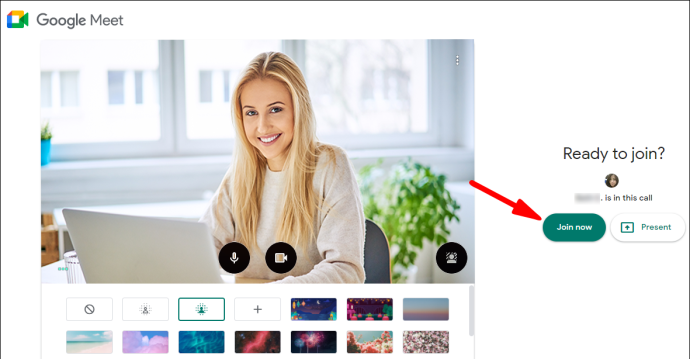
На Андроиду
Сви корисници Андроид-а могу да добију званичну мобилну верзију из Гоогле Плаи продавнице:
- Додирните икону Плаи Сторе на почетном екрану.
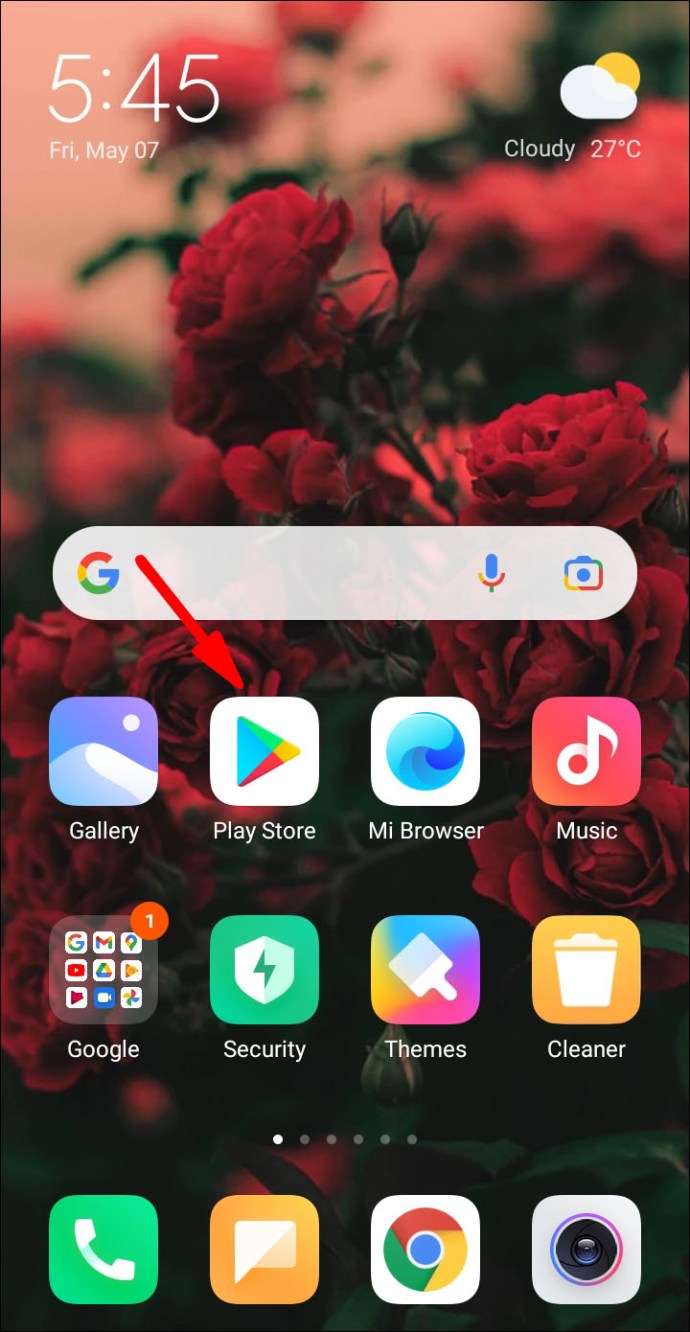
- Користите функцију претраге да бисте пронашли апликацију Гоогле Меет.
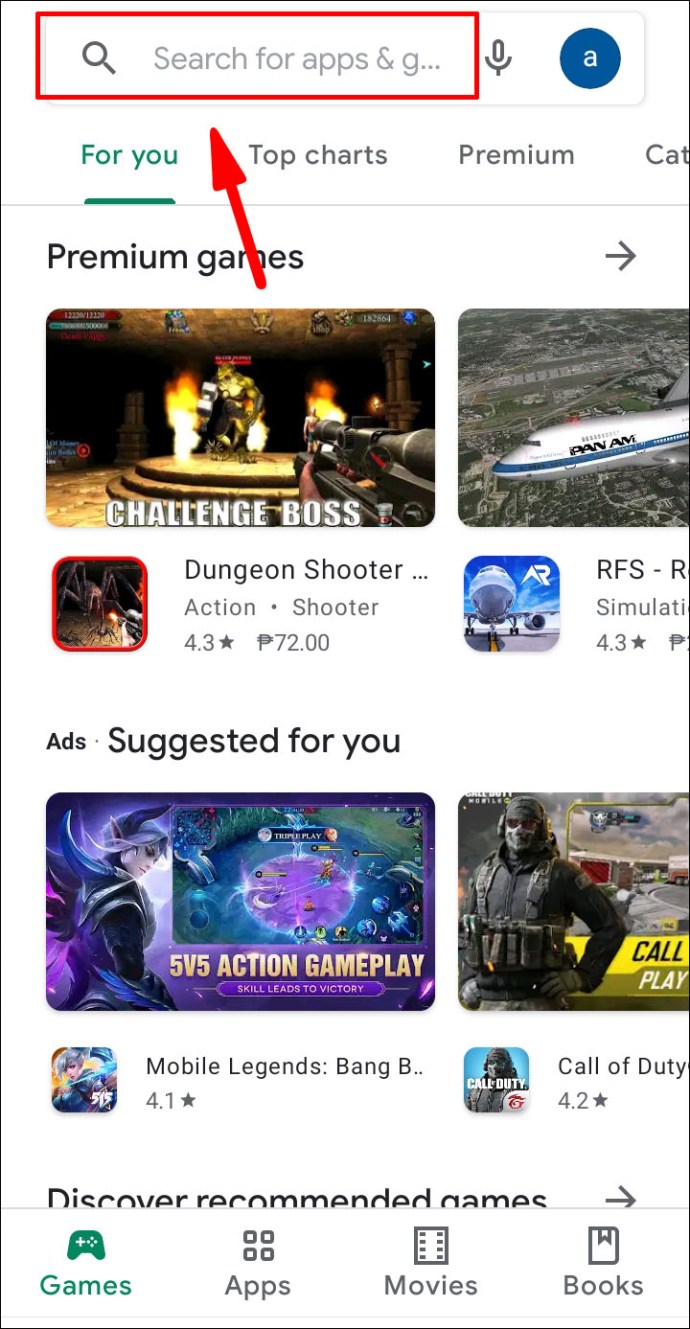
- Додирните зелено дугме „Инсталирај“ испод информација о апликацији.
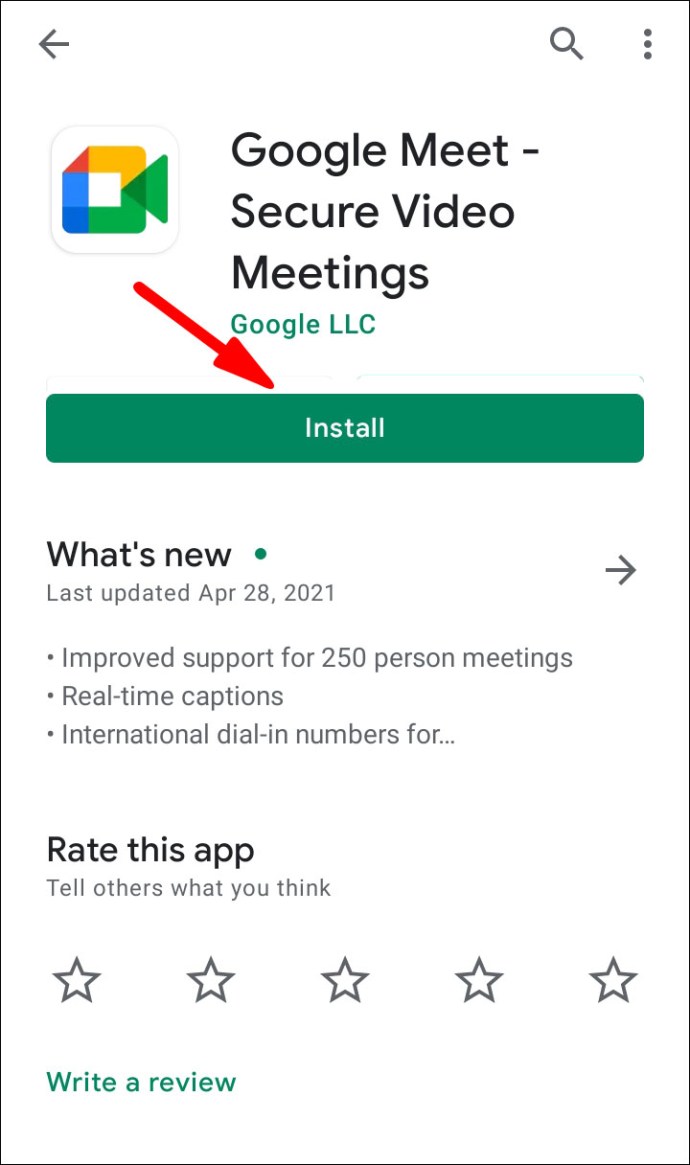
- Сачекајте неколико секунди, а затим додирните „Отвори“.
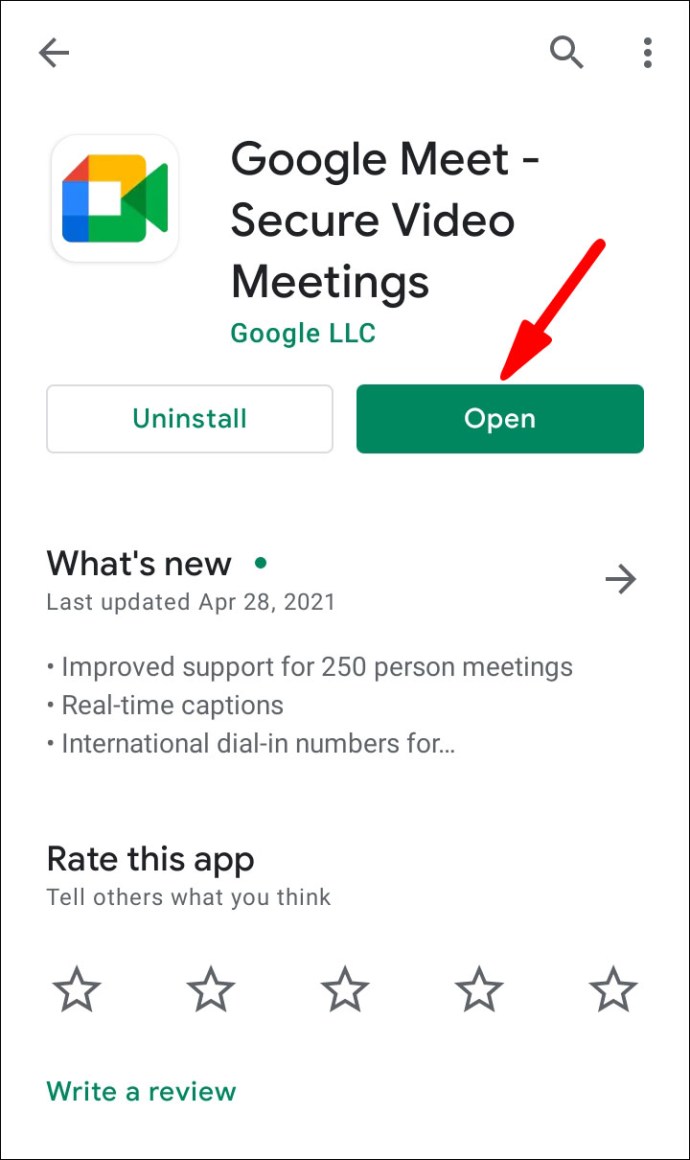
- Изаберите Гоогле налог и пријавите се.
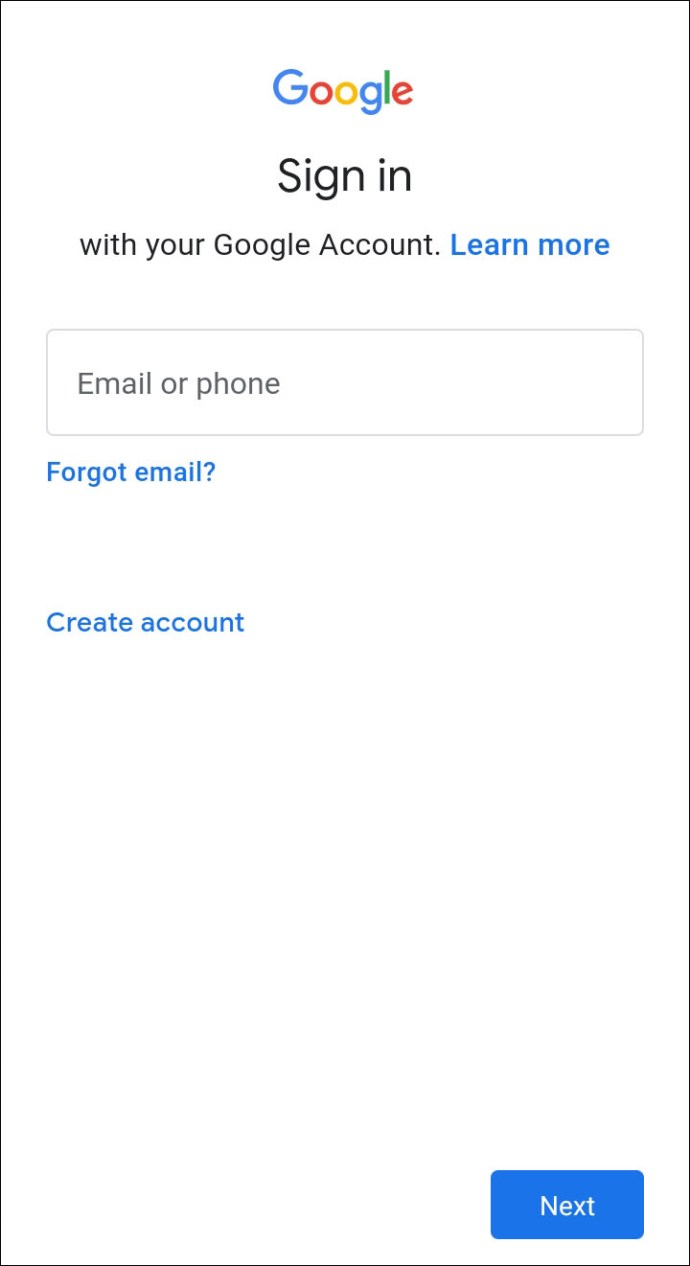
Међутим, као што је поменуто, морате имати верзију Андроида 9.0 да бисте користили ефекат замућења. Ако није, функција се неће појавити на вашем екрану. За оне од вас са најновијим надоградњама, ево шта треба да урадите:
- Додирните икону Гоогле Меет да бисте покренули апликацију.

- Изаберите састанак и додајте код.
- Икона замућења треба да се појави на екрану. Додирните да бисте добили преглед.

- Ако вам се свиђа, додирните „Придружи се“ да бисте приступили састанку.
На иПхоне-у
Апп Сторе такође има бесплатну мобилну верзију доступну за иОС уређаје:
- Отворите апликацију Апп Сторе и унесите „Гоогле Меет“ у траку за претрагу.
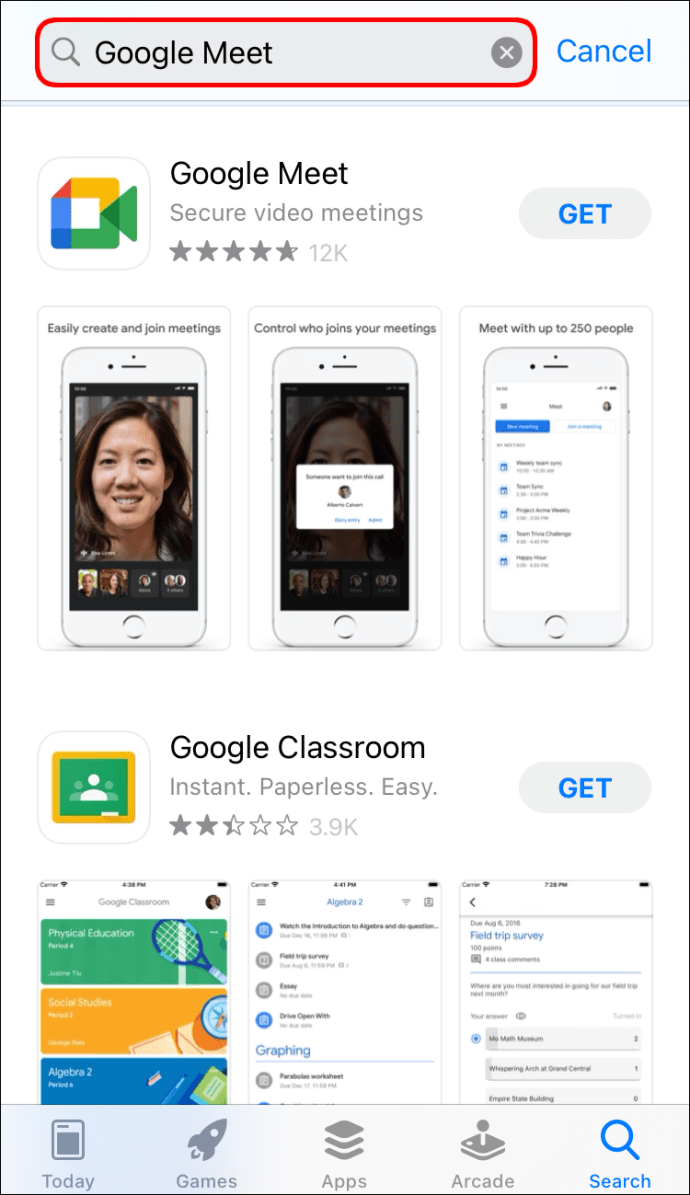
- Додирните дугме „Преузми“ да бисте започели преузимање.
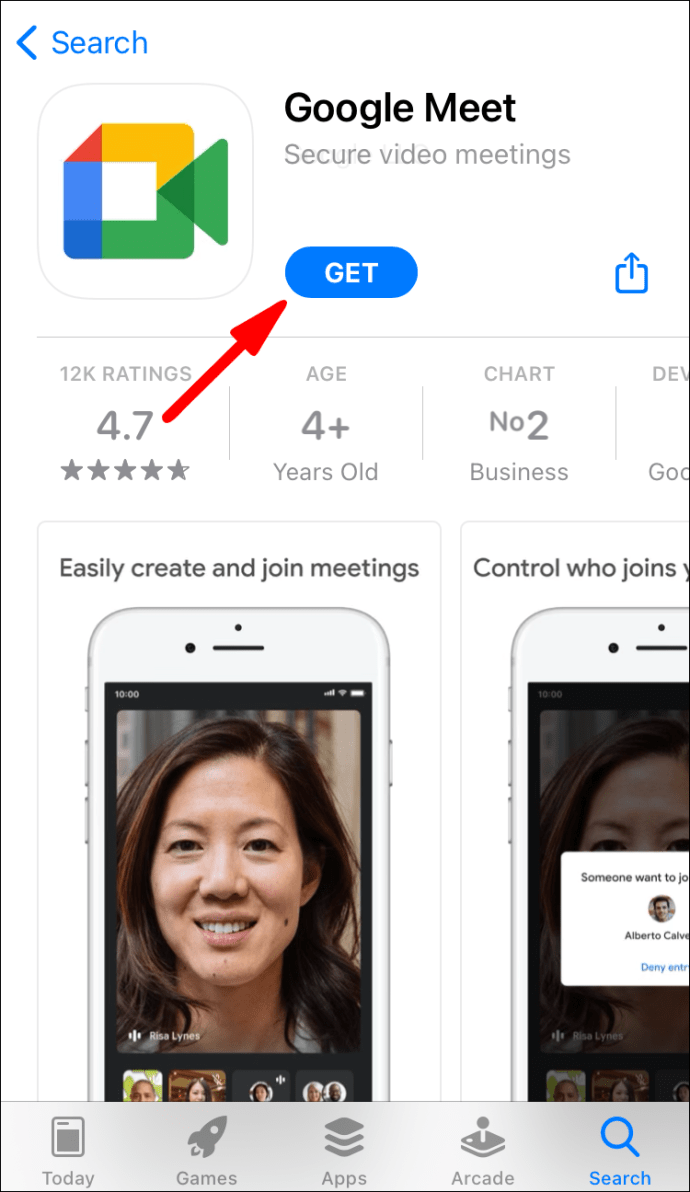
- Ако се то од вас затражи, унесите свој Аппле ИД.
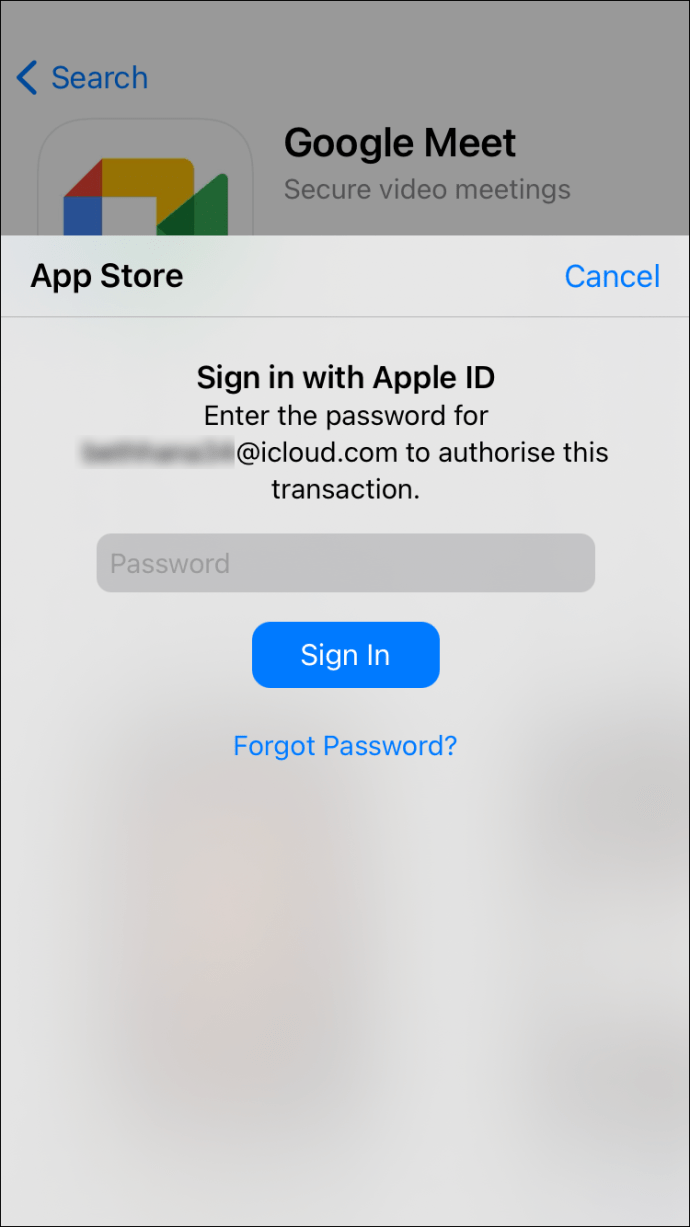
Када је у питању замућење позадине, важи исто правило: не можете то да урадите са старијим верзијама иОС-а. Гоогле Меет-у је потребан 64-битни оперативни систем за покретање ове функције. Срећом, многи модели старијих генерација чине рез, на пример, иПхоне 6с. Ако имате један старији од тога, мораћете да користите други уређај за видео позив са замућеним приказом себе.
Процес је прилично идентичан као код Андроид апликације:
- Покрените апликацију Гоогле Меет додиром на икону.
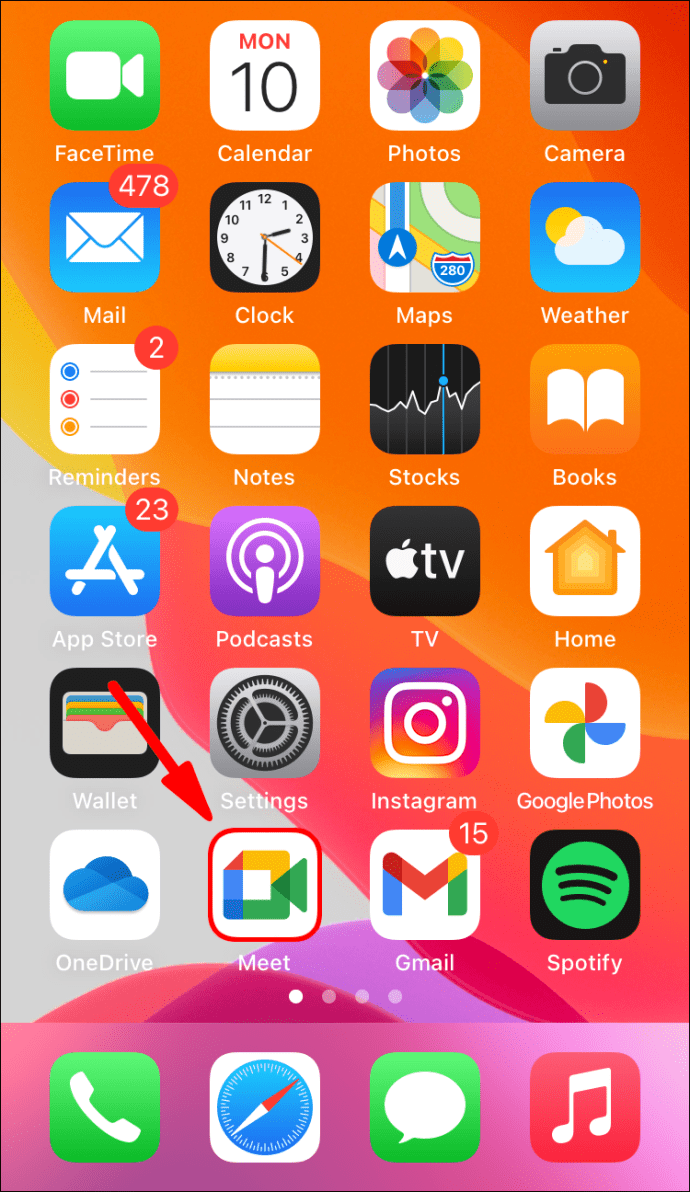
- Унесите код састанка.
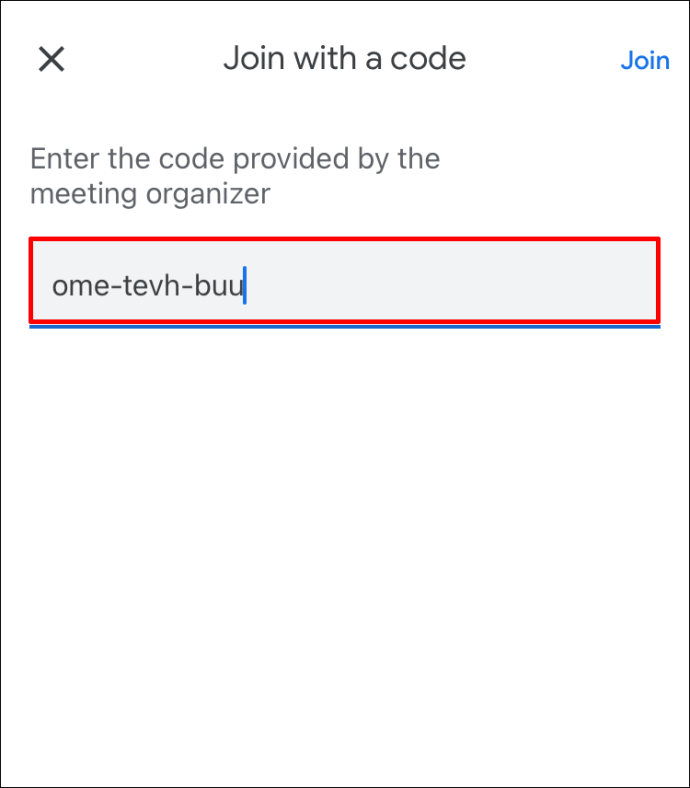
- Ако имате моделе од иОС 6с до иОС 12, видећете икону замућења на екрану. Додирните га.
- Након што омогућите ефекат, додирните „Придружи се сада“.
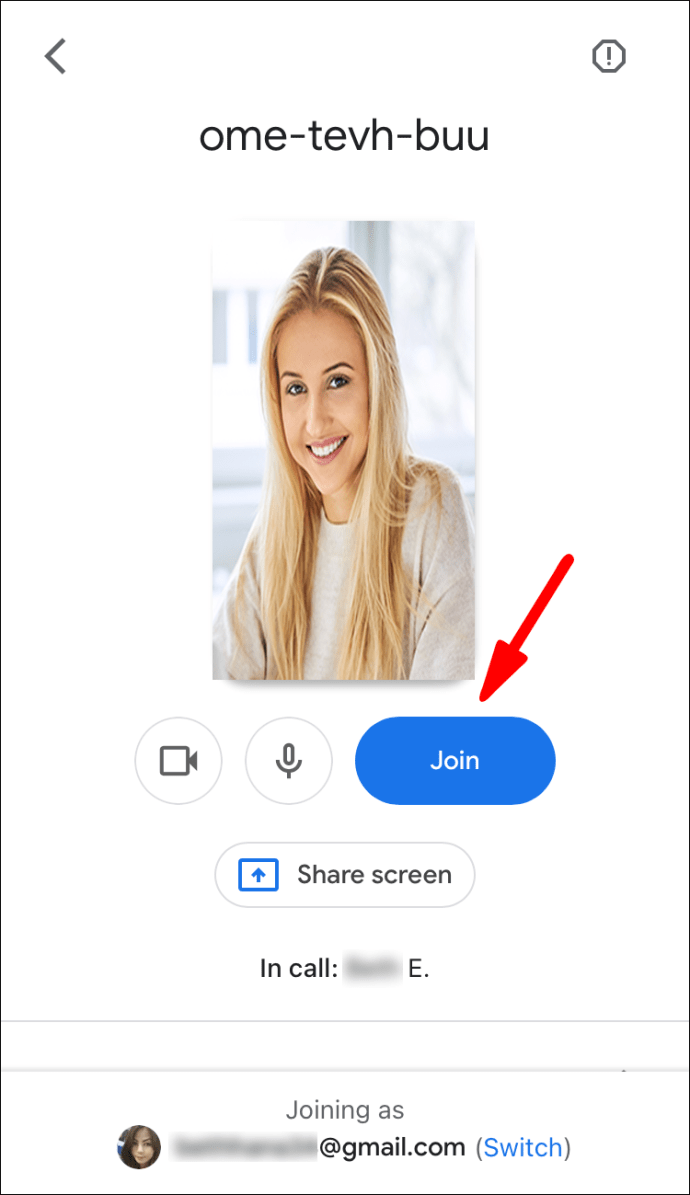
Како замутити позадину у Гоогле Меет-у током видео позива
Одлична ствар у вези са овом функцијом је што је можете активирати на лицу места. То је спасоносна милост за непредвидиве ситуације као што је када ваш цимер дође кући раније него што се очекивало. Да бисте своје колеге поштедели ометања, можете једноставно да замутите позадину без прекидања састанка.
Наравно, то можете учинити са свим уређајима, под условом да су испуњени горе наведени захтеви. Наставите да читате за кратку детаљну анализу како да замутите позадину током Гоогле Меет видео позива.
На Мац-у
Постоји једна ствар коју треба да проверите пре него што се придружите састанку. Морате се уверити да ваш изабрани претраживач има потребне специфичности. Да поновим, Сафари 10.1 до 11 је добар за употребу, као и Цхроме М84 и новији.
Имајући то на уму, ево како да замутите позадину током састанка:
- Идите до доњег десног угла приказа себе. Кликните на три вертикалне тачке.
- Појавиће се прозор са опцијама. Кликните на „Промени позадину“.
- На панелу са десне стране кликните на икону замућења.
- Ако желите да потпуно промените позадину, скролујте кроз избор шаблона. Изаберите ону која вам се допада кликом на њу.
На радној површини
То можете да урадите и са рачунаром. И Виндовс и Линук подржавају најновију верзију Цхроме-а, тако да нећете имати проблема са променом позадине. Цео процес је прилично скроман, тако да већина ваших колега то неће ни приметити. Можете користити исте кораке, али ево понављања за сваки случај:
- Док сте на састанку, кликните на три вертикалне тачке у доњем десном углу.
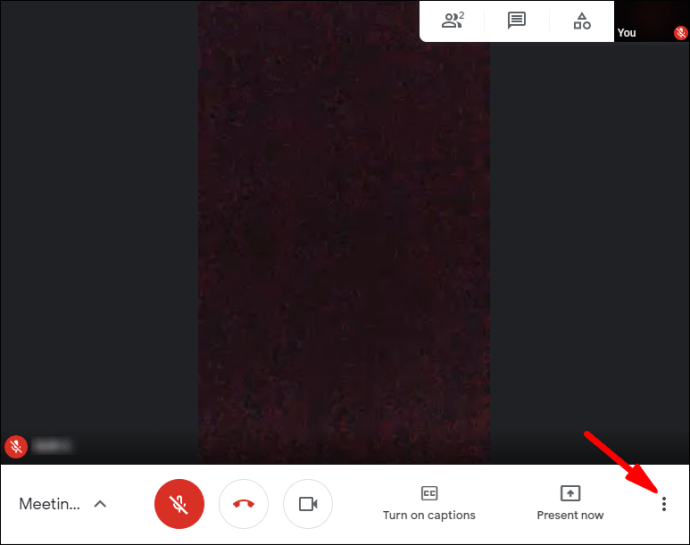
- Изаберите „Промени позадину“ са листе опција.
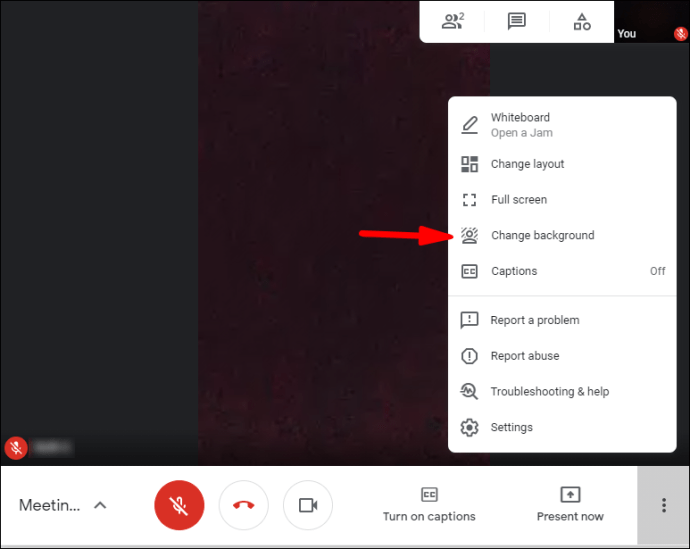
- За ефекат замућења, кликните на једну од две иконе испод слике за самопреглед. Можете одабрати да замутите своју позадину или је потпуно замаглите.
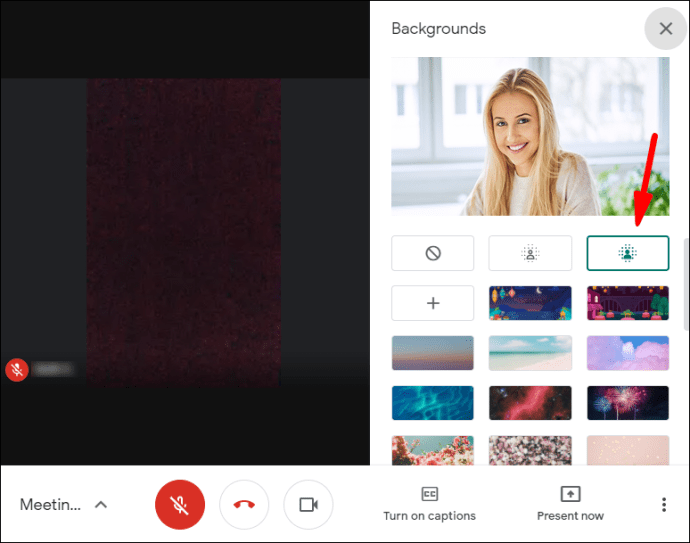
- Да бисте променили позадину, изаберите један од шаблона са листе испод.
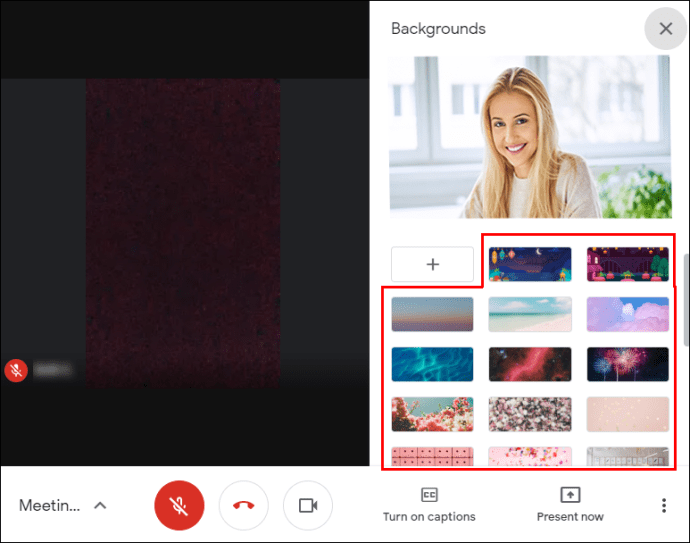
- Такође можете да отпремите прилагођену позадину са свог рачунара. Кликните на дугме „+“ да бисте додали слику са свог рачунара.
Напомена: Последња два корака могу ометати перформансе вашег уређаја. Ако желите да користите унапред отпремљену слику или да отпремите сопствену, најбоље је да то урадите пре састанка.
На Андроиду
Уз ризик да звучи као да се понавља, уверите се да ваш уређај има најновију верзију Андроид ОС-а. То не мора нужно бити надоградња за 2020.; можете то да урадите и са оквиром Пие. Ако не знате да ли је ваш телефон компатибилан са Андроидом 9.0, погледајте ову веб локацију.
Ако је све у реду, ево како да замутите позадину у Гоогле Меет Мобиле током састанка:
- Додирните да бисте отворили преглед видеа.
- Додирните икону замућења на екрану.

На иПхоне-у
Пошто је интерфејс апликације веома сличан Андроид верзији, можете користити исте кораке. Ако имате модел новије генерације (од иПхоне 6с до иПхоне 12), икона замућења би требало да се појави на вашем екрану:
- Додирните икону да замутите позадину.
- Додирните поново да бисте то поништили.
Нажалост, ово су једини ефекти у позадини који су доступни за мобилну верзију. Можете користити само шаблоне и додати прилагођене фотографије помоћу рачунара.
Омогућите хардверско убрзање у Цхроме-у
Постоји још један предуслов за примену ефекта замућења у Гоогле Меет-у. Морате да омогућите хардверско убрзање у Цхроме прегледачу. То можете учинити на два начина, у зависности од вашег уређаја. Ако поседујете рачунар, можете да га укључите помоћу претраживача:
- Отворите Цхроме прегледач кликом на икону на радној површини.
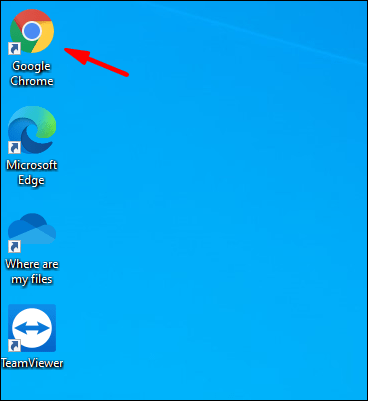
- Кликните на три вертикалне тачке у горњем десном углу.
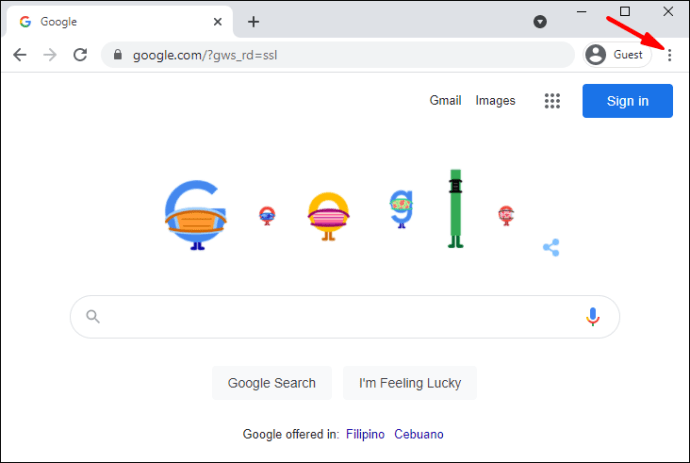
- Изаберите „Подешавања“ са листе опција, а затим идите на „Напредно“.
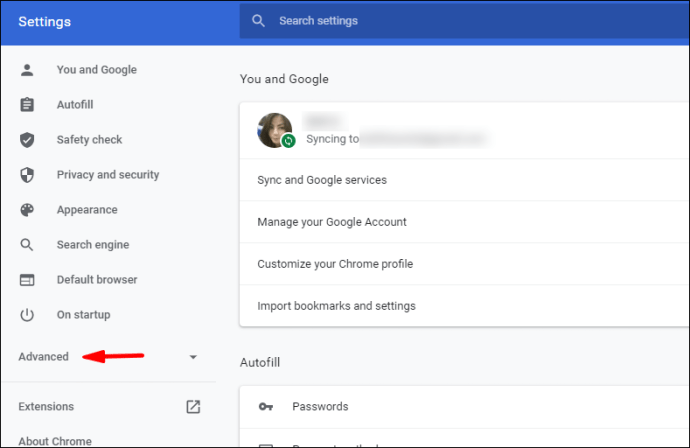
- Померите се кроз одељке и пронађите „Систем“. Укључите прекидач за коришћење хардверског убрзања.
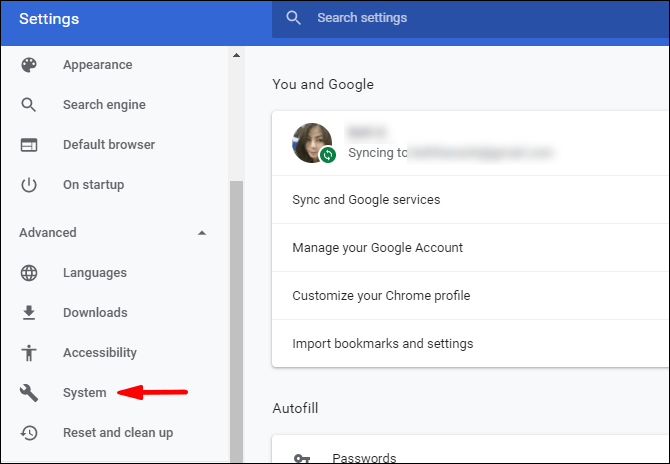
Власници Мац-а могу се обратити апликацији Терминал за исти резултат:
- Отворите Финдер и кликните на „Иди“, а затим на „Услужни програми“.
- Пронађите икону апликације Терминал и кликните да бисте је покренули.
- Користите ову командну линију „подразумевано писање цом.гоогле.цхроме ХардвареАццелератионМодеЕнаблед -интегер н“ и притисните „Ентер“.
- Поново покрените рачунар.
Додатна често постављана питања
Како користити виртуелну позадину у Гоогле Меет-у?
За бљештавије опције позадине, инсталирајте софтвер Виртуал Бацкгроундс. Веб екстензија има импресивну библиотеку шаблона за сваку прилику – од пословних састанака до часова у вртићу. Ево како да га набавите за Гоогле Меет:
1. Покрените Цхроме и укуцајте „Виртуелна позадина“ у поље за претрагу.
2. Кликните на резултат претраге са званичном верзијом. Обично је то први.
3. Кликните на плаво дугме поред информација са десне стране.
4. Када инсталирате додатак, отворите Гоогле Меетс.
5. Започните састанак или му се придружите користећи код.
6. Кликните на икону проширења у горњем левом углу. Изаберите „Виртуелна позадина“.
7. Пронађите позадину која вам се свиђа и кликните да бисте је применили.
Гоогле Меет замућење позадине се не приказује?
Као што је објашњено, ако не испуњавате следеће услове, не можете да замутите позадину у Гоогле Меет-у:
• Уређај који ради на 64-битном оперативном систему.
• Прегледач који може да обрађује ВебГЛ 2.0.
• Хардверско убрзање је омогућено у вашем претраживачу.
• Најновија верзија Цхроме-а (М84 или новија).
Наравно, чак и уз све одговарајуће услове, могу се десити грешке и кварови. Када дође до гурања, увек можете покушати да поново покренете рачунар. Перформансе Гоогле Меет-а зависе од најновијих ажурирања, а понекад искључивање и поновно укључивање уређаја може да их активира.
Нема замућених линија уз Гоогле Меет
Гоогле Меет вам омогућава да замутите позадину и пре и после састанка. Само треба да се уверите да ваш претраживач подржава ефекат. Исто важи и за ваш паметни телефон – морате имати одговарајући оперативни систем.
Када испуните све услове, имате више опција. Постоје два различита нивоа „замућености“ које можете применити на своју позадину. Такође можете користити шаблон или инсталирати проширење Виртуелне позадине за више дизајна. Најбоља ствар је да све ово можете да урадите без прекидања састанка.
Колико често користите Гоогле Меет? Да ли користите унапред отпремљене позадине или додајете сопствену? Оставите коментар у наставку и реците нам да ли постоји начин да заобиђемо специфичне захтеве.